在《我的世界》中,使用原版材质包可以让玩家获得与官方游戏最为接近的视觉体验,对于想要下载并使用原版材质包的玩家来说,这个过程既简单又直接,下面将详细解释如何获取《我的世界》原版材质包:
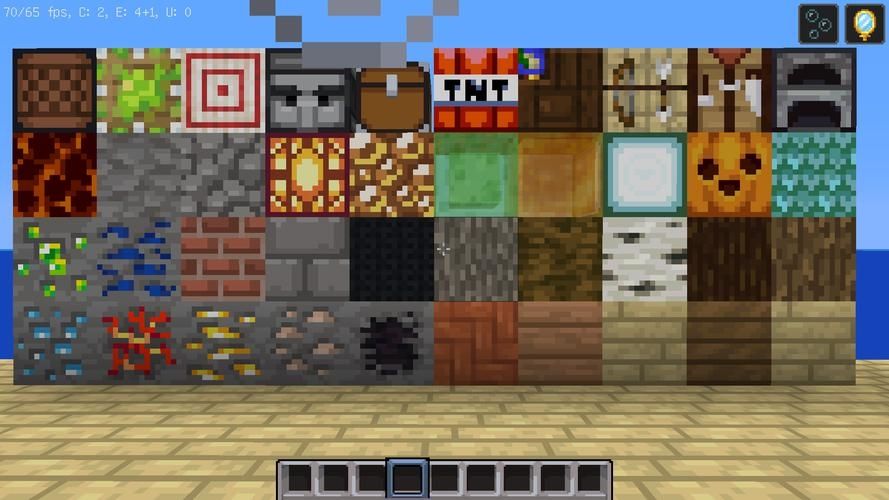
1、定位游戏版本文件夹:需要找到Minecraft游戏的源文件夹,这个文件夹通常位于游戏启动器的目录下,文件夹的名称为“.minecraft”。
2、进入版本文件夹:在“.minecraft”文件夹内,有一个名为“versions”的文件夹,打开它,这个文件夹包含了游戏所有已安装版本的配置信息。
3、选择所需版本:在“versions”文件夹中,根据自己当前使用的游戏版本(例如1.11),选择并打开相应以版本号命名的文件夹。
4、查找JAR文件:在对应版本的文件夹中,会找到一个扩展名为“.jar”的文件,这个文件是以游戏版本号命名的,此文件实际上是一个压缩包,包含了该版本游戏的所有资源文件。
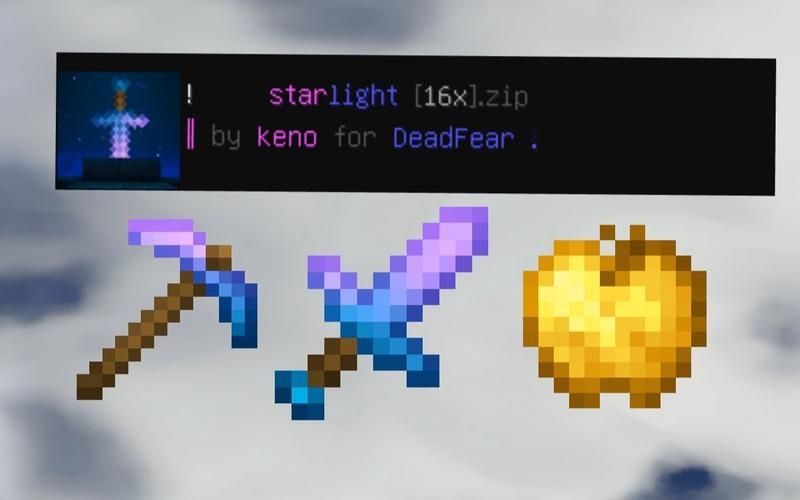
5、提取材质包文件:使用压缩文件管理工具(如WinRAR)打开这个“.jar”文件,在文件中,导航至路径assets\minecraft,其中包含了所有的游戏资源,找到并复制其中的“textures”文件夹,这个文件夹包含了所有的材质贴图。
6、保存材质包文件:将复制的“textures”文件夹粘贴到硬盘上的其他位置,你已经成功提取了Minecraft的原版材质包。
为了确保材质包的正确使用和游戏的最优体验,还有一些其他的考虑因素:
兼容性问题:确保提取的材质包版本与你当前游戏版本相匹配,否则可能会出现游戏无法正常显示材质的问题。
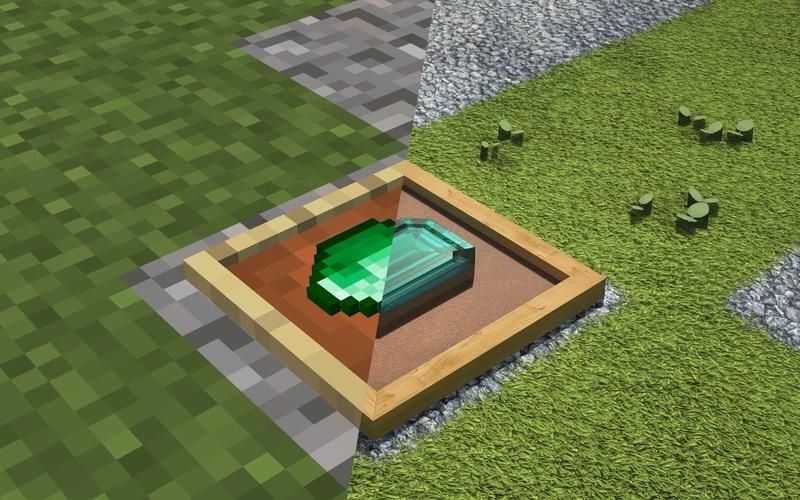
备份原有文件:在进行任何文件提取或修改之前,建议先备份原有的材质包文件,以防万一需要恢复原状。
使用材质包:提取出的材质包可以通过Minecraft中的资源包选项进行选用,玩家可以在游戏中随时更改材质包,体验不同的视觉效果。
对于玩家来说,了解如何提取和使用原版材质包不仅增加了游戏的乐趣,还为进一步定制和优化游戏体验提供了基础,无论是想要回归最初的游戏视觉风格,还是希望在此基础上进行个性化修改,掌握这一技能都是非常有益的。
获取《我的世界》原版材质包的过程包括定位游戏版本文件夹、进入版本文件夹、选择所需版本、查找并提取JAR文件中的材质包文件,以及保存这些文件以便未来使用,通过遵循上述步骤,玩家可以顺利地下载并使用原版材质包,为自己的Minecraft游戏体验增添更多乐趣,考虑到兼容性和备份的重要性,以及通过官方渠道下载额外的材质包,都能进一步提升玩家的游戏享受。
以下是一个关于如何在不同的平台和我的世界版本中安装原版材质包的表格:
| 平台 | 版本 | 安装步骤 |
| Windows | 1.15及以下 | 1. 关闭Minecraft。 2. 打开Windows资源管理器,输入 %appdata%.minecraft。3. 将下载的原版材质包放入 resourcepacks 文件夹。 |
| Windows | 1.16及以上 | 1. 进入Minecraft游戏。 2. 点击“选项”->“资源包”。 3. 点击“资源包”选项下的“打开资源包文件夹”。 4. 将下载的原版材质包放入文件夹中。 5. 返回Minecraft,点击“完成并应用”。 |
| MacBook | 所有版本 | 1. 打开HMCL游戏启动器。 2. 点击游戏设置,浏览资源包文件夹。 3. 拖入下载的原版材质包。 4. 使用HMCL启动器进入游戏,在“选项”中启用资源包。 |
| iOS(苹果) | 1.1.5及以上版本 | 1. 使用Safari浏览器下载.McPack后缀的材质包。 2. 下载完成后,选择在Minecraft PE中打开。 3. 等待导入完成,进入设置,启用新下载的材质包。 |
| Android | 所有版本 | 1. 下载.McPack或.zip格式的材质包。 2. 将下载的文件移动到游戏的“资源包”文件夹。 3. 进入游戏,在“选项”中启用资源包。 |
注意:原版材质包可能不适用于所有版本,根据我的世界版本更新,安装步骤可能会有所变化,请根据实际情况选择合适的材质包和安装方法。


